ಸುಲಭವಾದ ಪ್ರೋಗ್ರಾಂ ಅನ್ನು ಹೇಗೆ ಮಾಡುವುದು. ಪೋರ್ಟಬಲ್ ಕಾರ್ಯಕ್ರಮಗಳ ತ್ವರಿತ ರಚನೆ
ಶುಭ ದಿನ, ಆತ್ಮೀಯ ಸ್ನೇಹಿತರು, ಬ್ಲಾಗ್ ಸಂದರ್ಶಕರು ಮತ್ತು ಪರಿಚಯಸ್ಥರು. ಯಾವುದೇ ಪ್ರೋಗ್ರಾಂನ ಪೋರ್ಟಬಲ್ ಆವೃತ್ತಿಯನ್ನು ಹೇಗೆ ರಚಿಸುವುದು ಎಂದು ಈ ಲೇಖನದಲ್ಲಿ ನಾನು ನಿಮಗೆ ಹೇಳುತ್ತೇನೆ. ನಾವು ಈ ಪ್ರೋಗ್ರಾಂಗಳನ್ನು ರಚಿಸಲು ಪ್ರಾರಂಭಿಸುವ ಮೊದಲು, ಪ್ರೋಗ್ರಾಂನ ಪೋರ್ಟಬಲ್ ಆವೃತ್ತಿ ಏನೆಂದು ಲೆಕ್ಕಾಚಾರ ಮಾಡೋಣ.
ಇಂಗ್ಲಿಷ್ನಿಂದ ಪೋರ್ಟಬಲ್ ಅನ್ನು (ಪೋರ್ಟಬಲ್) ಎಂದು ಅನುವಾದಿಸಲಾಗುತ್ತದೆ, ಅಂತಹ ಪ್ರೋಗ್ರಾಂಗಳ ಆವೃತ್ತಿಗಳಿಗೆ ಅನುಸ್ಥಾಪನೆಯ ಅಗತ್ಯವಿಲ್ಲ ಮತ್ತು ಎಲ್ಲಿಂದಲಾದರೂ ಪ್ರಾರಂಭಿಸಬಹುದು. ಒಂದೋ ಬಾಹ್ಯ ಡ್ರೈವ್, ಫ್ಲಾಶ್ ಡ್ರೈವ್ ಮತ್ತು ಹೀಗೆ...
ಮತ್ತು, ಈ ಕಾರ್ಯಕ್ರಮಗಳನ್ನು ವ್ಯವಸ್ಥೆಯಲ್ಲಿ ನೋಂದಾಯಿಸಲಾಗಿಲ್ಲ ಮತ್ತು ಆದ್ದರಿಂದ ಅದನ್ನು ಅಸ್ತವ್ಯಸ್ತಗೊಳಿಸಬೇಡಿ. ನೀವು ನೋಡುವಂತೆ, ಈ ಕಾರ್ಯಕ್ರಮಗಳ ಪ್ರಯೋಜನವು ಸಾಕಷ್ಟು ಮಹತ್ವದ್ದಾಗಿದೆ.
ನೀವು ಫ್ಲ್ಯಾಷ್ ಡ್ರೈವ್ ಹೊಂದಿದ್ದರೆ, ನೀವು ಅದಕ್ಕೆ ಪೋರ್ಟಬಲ್ ಆವೃತ್ತಿಗಳನ್ನು ಸೇರಿಸಬಹುದು - ನೀವು ನಿರಂತರವಾಗಿ ಬಳಸುವ ಎಲ್ಲಾ ಪ್ರೋಗ್ರಾಂಗಳ ಆವೃತ್ತಿಗಳು, ಇದಕ್ಕೆ ಧನ್ಯವಾದಗಳು ಅವರು ಯಾವುದೇ ಕಂಪ್ಯೂಟರ್ನಲ್ಲಿ ಲಭ್ಯವಿರುತ್ತಾರೆ.
ಅಂದರೆ, ನೀವು ಮಾಡಬೇಕಾಗಿರುವುದು ಇನ್ನೊಂದು ಕಂಪ್ಯೂಟರ್ಗೆ ಸೇರಿಸುವುದು ಮತ್ತು ನಿಮಗೆ ಅಗತ್ಯವಿರುವ ಪ್ರೋಗ್ರಾಂ ಅನ್ನು ನೇರವಾಗಿ ಫ್ಲ್ಯಾಷ್ ಡ್ರೈವ್ನಿಂದ ಚಲಾಯಿಸಿ, ನೀವು ಅದನ್ನು ಎಲ್ಲಿಯೂ ಸ್ಥಾಪಿಸಬೇಕಾಗಿಲ್ಲ.
ಕಾರ್ಯಕ್ರಮಗಳ ಪೋರ್ಟಬಲ್ ಆವೃತ್ತಿಯನ್ನು ರಚಿಸಲು, ನಾವು Cameyo ಪ್ರೋಗ್ರಾಂ ಅನ್ನು ಬಳಸುತ್ತೇವೆ.
ಪ್ರೋಗ್ರಾಂ ಅನ್ನು ಬಳಸುವುದು:
ಪ್ರೋಗ್ರಾಂ ಅನ್ನು ಡೌನ್ಲೋಡ್ ಮಾಡಿ ಇದುಲಿಂಕ್, ಡೌನ್ಲೋಡ್ ಮಾಡಿದ ನಂತರ, ಕಾರ್ಯನಿರ್ವಾಹಕ ಫೈಲ್ ಅನ್ನು ರನ್ ಮಾಡಿ, ಗೋಚರಿಸುವ ವಿಂಡೋದಲ್ಲಿ, ಮೊದಲ ಕ್ಯಾಮಿಯೊ ಐಟಂ ಅನ್ನು ಆಯ್ಕೆ ಮಾಡಿ ಮತ್ತು ಸರಿ ಕ್ಲಿಕ್ ಮಾಡಿ.
ಪ್ರೋಗ್ರಾಂನ ಮುಖ್ಯ ವಿಂಡೋ ನಮ್ಮ ಮುಂದೆ ತೆರೆಯುತ್ತದೆ, ಅದರೊಂದಿಗೆ ಕೆಲಸ ಮಾಡಲು ನೋಂದಣಿ ಅಗತ್ಯವಿಲ್ಲ, ಆದರೆ ಇದು ಹಲವಾರು ಪ್ರಯೋಜನಗಳನ್ನು ಒದಗಿಸುತ್ತದೆ.
ನಿರ್ದಿಷ್ಟವಾಗಿ ಹೇಳುವುದಾದರೆ, ನೀವು ವಿವಿಧ ಕಾರ್ಯಕ್ರಮಗಳ ರೆಡಿಮೇಡ್ ಪೋರ್ಟಬಲ್ ಆವೃತ್ತಿಗಳ ಲೈಬ್ರರಿಗೆ ಪ್ರವೇಶವನ್ನು ಪಡೆಯುತ್ತೀರಿ ಮತ್ತು ಆನ್ಲೈನ್ನಲ್ಲಿ ಕಾರ್ಯಕ್ರಮಗಳ ಪೋರ್ಟಬಲ್ ಆವೃತ್ತಿಗಳನ್ನು ರಚಿಸಲು ನಿಮಗೆ ಅವಕಾಶವಿದೆ.
ಕಾರ್ಯಕ್ರಮದಲ್ಲಿ ನೋಂದಣಿ:
ವ್ಯವಸ್ಥೆಯಲ್ಲಿ ನೋಂದಾಯಿಸಲು, ಭರ್ತಿ ಮಾಡಿ ಈ ರೂಪನೋಂದಣಿ, ಈ ಬಾಕ್ಸ್ ಅನ್ನು ಗುರುತಿಸಬೇಡಿ ಎಂದು ನಾನು ನಿಮಗೆ ಸಲಹೆ ನೀಡುತ್ತೇನೆ, ನಂತರ ನೀವು ಈ ಕಾರ್ಯಕ್ರಮದ ಡೆವಲಪರ್ಗಳಿಂದ ಸುದ್ದಿಯನ್ನು ಸ್ವೀಕರಿಸುವುದಿಲ್ಲ.
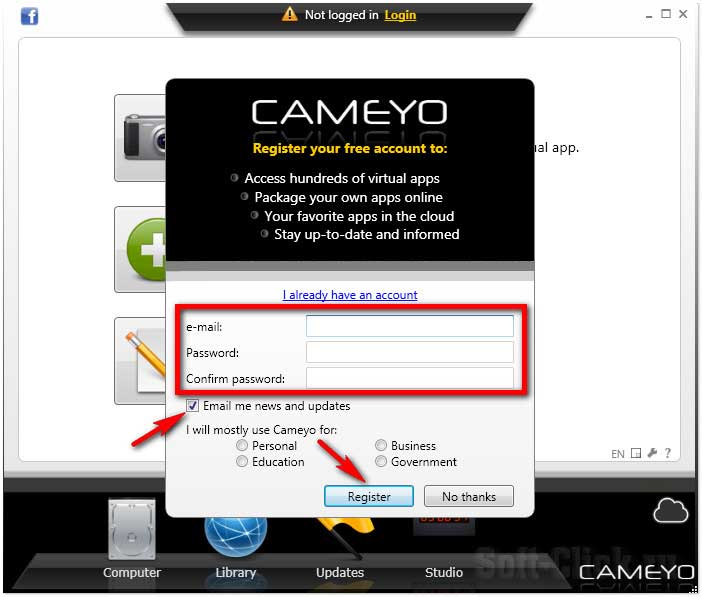
ನಂತರ ನಿಮ್ಮ ಬಳಿಗೆ ಹೋಗಿ ಅಂಚೆಪೆಟ್ಟಿಗೆ, (ಪತ್ರವು ಸ್ಪ್ಯಾಮ್ನಲ್ಲಿ ಕೊನೆಗೊಳ್ಳಬಹುದು), ಲಿಂಕ್ ಮೇಲೆ ಕ್ಲಿಕ್ ಮಾಡಿ ( ನಿಮ್ಮ ಖಾತೆಯನ್ನು ಸಕ್ರಿಯಗೊಳಿಸಲು, ದಯವಿಟ್ಟು ಇಲ್ಲಿ ಕ್ಲಿಕ್ ಮಾಡಿ), ಆ ಮೂಲಕ ನಿಮ್ಮ ಖಾತೆಯನ್ನು ಸಕ್ರಿಯಗೊಳಿಸಿ ಮತ್ತು ಮತ್ತೆ ಪ್ರೋಗ್ರಾಂಗೆ ಹಿಂತಿರುಗಿ.
ಪೋರ್ಟಬಲ್ ಆವೃತ್ತಿಯಲ್ಲಿ ಬಳಕೆಗಾಗಿ ಪ್ರೋಗ್ರಾಂಗಳನ್ನು ಸ್ಥಾಪಿಸುವುದು:
ಇದರ ನಂತರ, ನಾವು ಪೋರ್ಟಬಲ್ ಆವೃತ್ತಿಯನ್ನು ರಚಿಸಲು ಬಯಸುವ ಪ್ರೋಗ್ರಾಂ ಅನ್ನು ಕಂಪ್ಯೂಟರ್ನಲ್ಲಿ ಸ್ಥಾಪಿಸುತ್ತೇವೆ, ಅಂದರೆ, ನಿರ್ದಿಷ್ಟ ಪ್ರೋಗ್ರಾಂನ ಪೋರ್ಟಬಲ್ ಆವೃತ್ತಿಯನ್ನು ರಚಿಸುವ ಸಮಯದಲ್ಲಿ, ಅದನ್ನು ಸಿಸ್ಟಮ್ನಲ್ಲಿ ಸ್ಥಾಪಿಸಬಾರದು.
ಅದನ್ನು ಸ್ಥಾಪಿಸಿದರೆ, ನಂತರ ಅದನ್ನು ತೆಗೆದುಹಾಕಿ ಮತ್ತು ಕ್ಯಾಮಿಯೊದೊಂದಿಗೆ ಸಿಸ್ಟಮ್ ಅನ್ನು ಸ್ಕ್ಯಾನ್ ಮಾಡಿ. ನಮಗೆ ಅಗತ್ಯವಿರುವ ಪ್ರೋಗ್ರಾಂ ಅನ್ನು ಸ್ಥಾಪಿಸಿದ ನಂತರ, ನಾವು ಅದೇ ಕ್ಯಾಮಿಯೊ ಪ್ರೋಗ್ರಾಂನೊಂದಿಗೆ ಸಿಸ್ಟಮ್ ಅನ್ನು ಮತ್ತೊಮ್ಮೆ ಸ್ಕ್ಯಾನ್ ಮಾಡಬೇಕಾಗುತ್ತದೆ.
ಅವಳು ಎಲ್ಲವನ್ನೂ ಮತ್ತೊಮ್ಮೆ ಪರಿಶೀಲಿಸುತ್ತಾಳೆ ಮತ್ತು ಕೊನೆಯ ಸ್ಕ್ಯಾನ್ನಿಂದ, ಹೊಸ ಕಾರ್ಯಕ್ರಮ, ಇದು ಪೋರ್ಟಬಲ್ ಆವೃತ್ತಿಯನ್ನು ರಚಿಸಲು ಬಳಸಲಾಗುವ ಪ್ರೋಗ್ರಾಂ ಆಗಿದೆ.
ನಂತರ ಅಸೆಂಬ್ಲಿ ಸ್ವತಃ ನಡೆಯುತ್ತದೆ ಮತ್ತು ಪರಿಣಾಮವಾಗಿ ನಾವು ಅಗತ್ಯವಿರುವ ಪ್ರೋಗ್ರಾಂನ ಪೋರ್ಟಬಲ್ ಆವೃತ್ತಿಯನ್ನು ಪಡೆಯುತ್ತೇವೆ. ಆದರೆ ನೀವು Cameyo ಪ್ರೋಗ್ರಾಂ ಅನ್ನು ಪ್ರಾರಂಭಿಸುವ ಮೊದಲು, ಸಾಧ್ಯವಾದಷ್ಟು ನಿಮ್ಮ PC ಯಲ್ಲಿ ಎಲ್ಲಾ ಪ್ರೋಗ್ರಾಂಗಳನ್ನು ಮುಚ್ಚಿ.
ತಾತ್ತ್ವಿಕವಾಗಿ, ನೀವು Cameyo ಪ್ರೋಗ್ರಾಂ ಅನ್ನು ಮಾತ್ರ ತೆರೆದಿರಬೇಕು, ಇಲ್ಲದಿದ್ದರೆ ಸ್ಕ್ಯಾನ್ ಮಾಡುವಾಗ, Cameyo ಪ್ರೋಗ್ರಾಂ ಹೆಚ್ಚುವರಿ ಫೈಲ್ಗಳನ್ನು ಅದರ ಪೋರ್ಟಬಲ್ ಆವೃತ್ತಿಗೆ ಸರಿಸಬಹುದು.
ಕಾರ್ಯಕ್ರಮಗಳ ಪೋರ್ಟಬಲ್ ಆವೃತ್ತಿಗಳನ್ನು ರಚಿಸುವುದು:
ಕ್ಯಾಮೆರಾದ ಚಿತ್ರದೊಂದಿಗೆ ಬಟನ್ ಅನ್ನು ಕ್ಲಿಕ್ ಮಾಡಿ, ಅದರ ನಂತರ ಸಿಸ್ಟಮ್ ಸ್ಕ್ಯಾನಿಂಗ್ ಪ್ರಕ್ರಿಯೆಯು ಪ್ರಾರಂಭವಾಗುತ್ತದೆ, ಇದು ಸ್ವಲ್ಪ ಸಮಯ ತೆಗೆದುಕೊಳ್ಳುತ್ತದೆ.
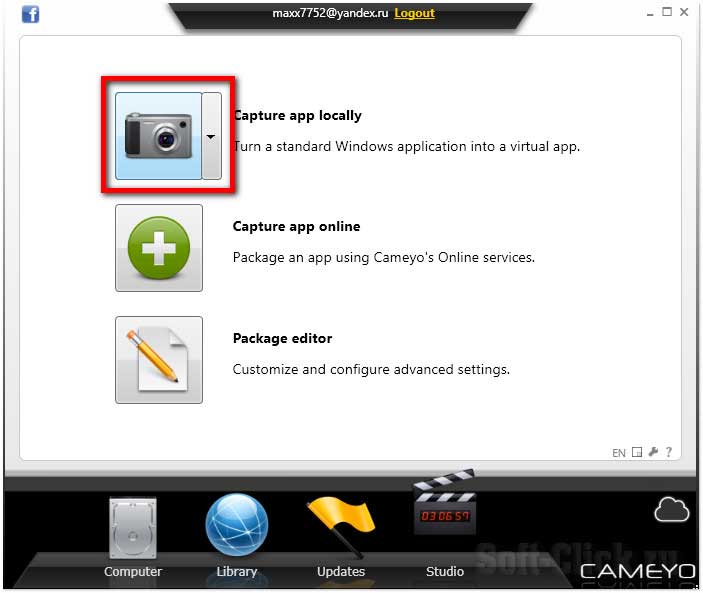
ಸ್ಕ್ಯಾನ್ ಮಾಡಿದ ನಂತರ, ಕೆಳಗಿನ ಬಲ ಮೂಲೆಯಲ್ಲಿ ನಾವು ಈ ಕೆಳಗಿನ ಸಂದೇಶವನ್ನು ನೋಡುತ್ತೇವೆ, ಅದು ಪ್ರೋಗ್ರಾಂ ಅನ್ನು ಸ್ಥಾಪಿಸಲು ನಾವು ನೇರವಾಗಿ ಮುಂದುವರಿಯಬಹುದು ಎಂದು ಹೇಳುತ್ತದೆ. ಅದೇ ಸಮಯದಲ್ಲಿ, ನಾವು ಈ ಪ್ರೋಗ್ರಾಂ ವಿಂಡೋವನ್ನು ಮುಚ್ಚುವುದಿಲ್ಲ.
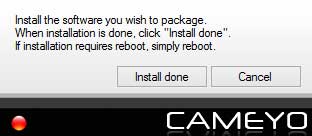
ಈಗ ನಾವು ಪ್ರೋಗ್ರಾಂ ಅನ್ನು ಸ್ಥಾಪಿಸುತ್ತೇವೆ, ಪೋರ್ಟಬಲ್, ಅದರ ಆವೃತ್ತಿಯನ್ನು ನಾವು ಔಟ್ಪುಟ್ ಆಗಿ ಪಡೆಯಲು ಬಯಸುತ್ತೇವೆ. ಈ ಸಂದರ್ಭದಲ್ಲಿ, ನಾನು AusLogicsBoostSpeed ಪ್ರೋಗ್ರಾಂ ಅನ್ನು ಸ್ಥಾಪಿಸುತ್ತೇನೆ, ನೀವು ಅದನ್ನು ಡೌನ್ಲೋಡ್ ಮಾಡಬಹುದು. ನಾವು ಅನುಸ್ಥಾಪಕವನ್ನು ಪ್ರಾರಂಭಿಸುತ್ತೇವೆ ಮತ್ತು ಪ್ರೋಗ್ರಾಂ ಅನ್ನು ಪ್ರಮಾಣಿತ ರೀತಿಯಲ್ಲಿ ಸ್ಥಾಪಿಸುತ್ತೇವೆ.
ಯಾವುದೇ ಪ್ರೋಗ್ರಾಂ ಅನ್ನು ಸ್ಥಾಪಿಸುವಾಗ, ಡೆಸ್ಕ್ಟಾಪ್ನಲ್ಲಿ ಶಾರ್ಟ್ಕಟ್ಗಳನ್ನು ರಚಿಸಿ, ಇಲ್ಲದಿದ್ದರೆ ಪೋರ್ಟಬಲ್ ಆವೃತ್ತಿಯನ್ನು ರಚಿಸುವಾಗ ಸಮಸ್ಯೆಗಳು ಉಂಟಾಗಬಹುದು.
ನಾವು PC ಯಲ್ಲಿ ನಮಗೆ ಅಗತ್ಯವಿರುವ ಪ್ರೋಗ್ರಾಂ ಅನ್ನು ಸ್ಥಾಪಿಸಿದ ನಂತರ ಮತ್ತು ಡೆಸ್ಕ್ಟಾಪ್ನಲ್ಲಿ ಶಾರ್ಟ್ಕಟ್ ಅನ್ನು ರಚಿಸಿದ ನಂತರ, Install done ಬಟನ್ ಅನ್ನು ಕ್ಲಿಕ್ ಮಾಡಿ.
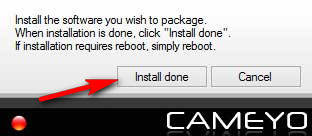
ಪ್ರೋಗ್ರಾಂ ಸಿಸ್ಟಮ್ ಅನ್ನು ಮರುಪರಿಶೀಲಿಸುತ್ತದೆ ಮತ್ತು ನಂತರ ಪೋರ್ಟಬಲ್ ಆವೃತ್ತಿಯನ್ನು ರಚಿಸಲು ಪ್ರಾರಂಭಿಸುತ್ತದೆ. ಮತ್ತೆ, ನೀವು ತಾಳ್ಮೆಯಿಂದಿರಬೇಕು ಮತ್ತು ಸ್ವಲ್ಪ ಕಾಯಬೇಕು.
ಸರಿ, ಅಷ್ಟೆ, ಪ್ರೋಗ್ರಾಂನ ನಮ್ಮ ಪೋರ್ಟಬಲ್ ಆವೃತ್ತಿಯನ್ನು ರಚಿಸಲಾಗಿದೆ. ನಮ್ಮ ಪ್ರೋಗ್ರಾಂನೊಂದಿಗೆ ಫೋಲ್ಡರ್ ತೆರೆಯಲು, ತೆರೆಯುವ ವಿಂಡೋದಲ್ಲಿ ಲಿಂಕ್ ಅನ್ನು ಕ್ಲಿಕ್ ಮಾಡಿ.
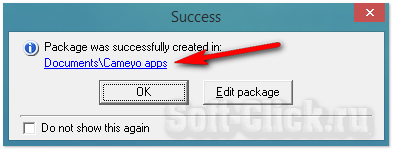
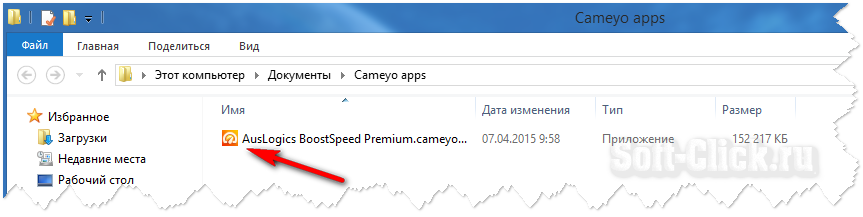
ಈಗ ಈ ಕಾರ್ಯಕ್ರಮನೀವು ಅದನ್ನು ಫ್ಲ್ಯಾಷ್ ಡ್ರೈವ್ಗೆ ನಕಲಿಸಬಹುದು ಮತ್ತು ಅದನ್ನು ಸಿಸ್ಟಮ್ನಲ್ಲಿ ಸ್ಥಾಪಿಸದೆ ಯಾವುದೇ ಕಂಪ್ಯೂಟರ್ನಿಂದ ಚಲಾಯಿಸಬಹುದು.
ಎಡಿಟ್ ಪ್ಯಾಕೇಜ್ ಬಟನ್ ಅನ್ನು ಕ್ಲಿಕ್ ಮಾಡುವ ಮೂಲಕ ರಚಿಸಲಾದ ಪೋರ್ಟಬಲ್ ಆವೃತ್ತಿಯನ್ನು ನಿಮಗಾಗಿ ಸಂಪಾದಿಸಬಹುದು. ಇಲ್ಲಿ ನೀವು ಕಾರ್ಯಗತಗೊಳಿಸಬಹುದಾದ ಫೈಲ್ನ ನಿಯತಾಂಕಗಳನ್ನು ಸಂಪಾದಿಸಬಹುದು, ಅಲ್ಲಿ ಪ್ರೋಗ್ರಾಂ ಸೆಟ್ಟಿಂಗ್ಗಳನ್ನು ಸಂಗ್ರಹಿಸಲಾಗುತ್ತದೆ, ಅದನ್ನು ಪ್ರಾರಂಭಿಸಲು ಎಲ್ಲಿ ಲೋಡ್ ಮಾಡಲಾಗುತ್ತದೆ, ಮತ್ತು ಹೀಗೆ...
ಆದರೆ ವಾಸ್ತವವಾಗಿ, ಇಲ್ಲಿರುವ ಎಲ್ಲಾ ಸೆಟ್ಟಿಂಗ್ಗಳನ್ನು ಅವು ಇರುವಂತೆ ಹೊಂದಿಸಲಾಗಿದೆ ಮತ್ತು ಹೆಚ್ಚಿನ ಸಂದರ್ಭಗಳಲ್ಲಿ, ನೀವು ಏನನ್ನೂ ಬದಲಾಯಿಸಬೇಕಾಗಿಲ್ಲ.
ಕಾರ್ಯಕ್ರಮಗಳ ರೆಡಿಮೇಡ್ ಪೋರ್ಟಬಲ್ ಆವೃತ್ತಿಗಳು:
ಲೈಬ್ರರಿ ಬಟನ್ ಮೇಲೆ ಕ್ಲಿಕ್ ಮಾಡಿ.
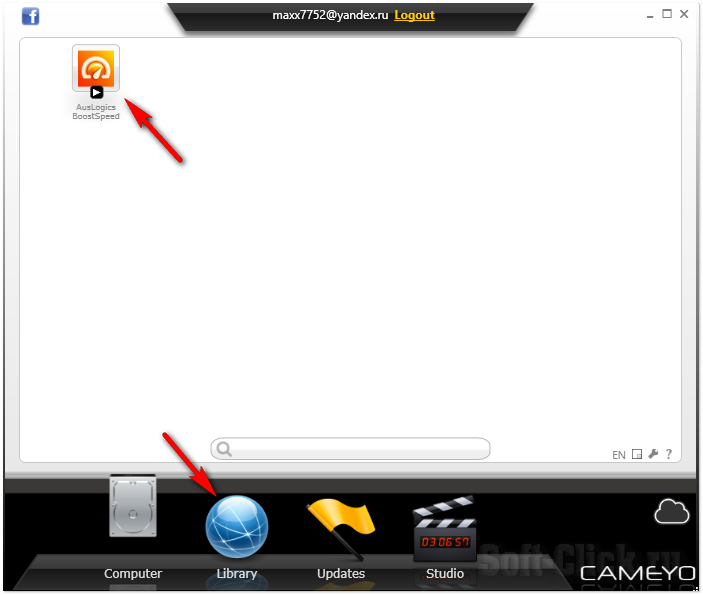
ಪ್ರೋಗ್ರಾಂಗಳ ರೆಡಿಮೇಡ್ ಪೋರ್ಟಬಲ್ ಆವೃತ್ತಿಗಳು ಇಲ್ಲಿವೆ, ಅಂದರೆ, ನೀವು ಹುಡುಕಾಟವನ್ನು ಬಳಸಬಹುದು ಮತ್ತು ನಿಮಗೆ ಅಗತ್ಯವಿರುವ ಪ್ರೋಗ್ರಾಂ ಅನ್ನು ಕಂಡುಹಿಡಿಯಬಹುದು.
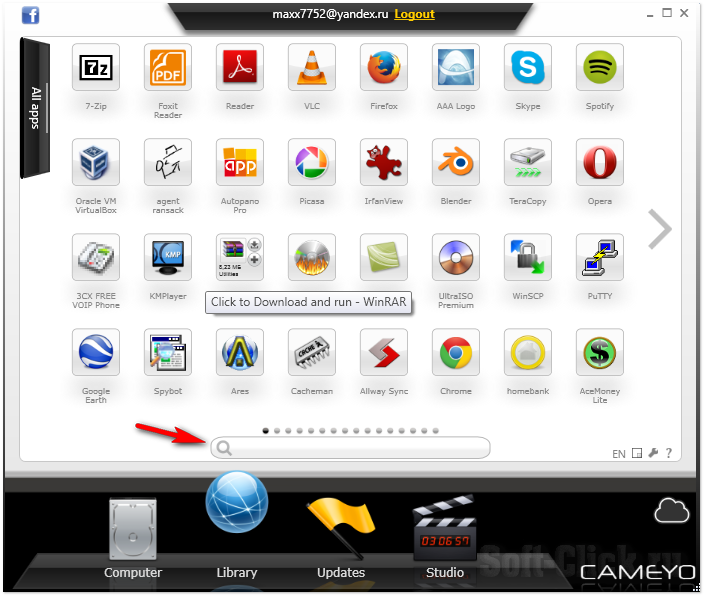
ಹುಡುಕಿದ ನಂತರ, ಡೌನ್ಲೋಡ್ ಮಾಡಿದ ನಂತರ ಪ್ರೋಗ್ರಾಂ ಅನ್ನು ನಿಮ್ಮ ಪಿಸಿಗೆ ಡೌನ್ಲೋಡ್ ಮಾಡಿ, ಅದು ಕ್ಯಾಮಿಯೊ ಪ್ರೋಗ್ರಾಂನ ಮೊದಲ ವಿಭಾಗದಲ್ಲಿ ಗೋಚರಿಸುತ್ತದೆ. ಪ್ರೋಗ್ರಾಂ ಫೈಲ್ ಎಲ್ಲಿದೆ ಎಂಬುದನ್ನು ನೋಡಲು, ಅದರ ಮೇಲೆ ಕ್ಲಿಕ್ ಮಾಡಿ ಬಲ ಕ್ಲಿಕ್ಮೌಸ್ ಮತ್ತು ಡಿಸ್ಕ್ನಲ್ಲಿ ಎಕ್ಸ್ಪ್ಲೋರ್ ಆಯ್ಕೆಮಾಡಿ.
ಅಷ್ಟೆ, ಯಾವುದೇ ಪ್ರೋಗ್ರಾಂನ ಪೋರ್ಟಬಲ್ ಆವೃತ್ತಿಯನ್ನು ಹೇಗೆ ರಚಿಸುವುದು ಎಂದು ಈಗ ನಿಮಗೆ ತಿಳಿದಿದೆ, ಬ್ಲಾಗ್ ನವೀಕರಣಗಳಿಗೆ ಚಂದಾದಾರರಾಗಿ, ಕಾಮೆಂಟ್ ಮಾಡಿ, ಎಲ್ಲರಿಗೂ ಬೈ !!!
ಪ್ರಾ ಮ ಣಿ ಕ ತೆ,
ಪೋರ್ಟಬಲ್ ಸಾಫ್ಟ್ನ ಅನುಕೂಲತೆಯನ್ನು ಪ್ರತಿಯೊಬ್ಬರೂ ಈಗಾಗಲೇ ಪ್ರಶಂಸಿಸಬಹುದು; ಕೆಲವು ವೈಯಕ್ತಿಕ ಕಾರಣಗಳಿಗಾಗಿ ಇದನ್ನು ಹೆಚ್ಚು ಇಷ್ಟಪಡುತ್ತಾರೆ.
ಆದರೆ ನನ್ನ ಅಭಿಪ್ರಾಯದಲ್ಲಿ ಪ್ರಮುಖ ಕಾರಣಗಳು:
? ಸಾಫ್ಟ್ ಅನ್ನು ಸ್ಥಾಪಿಸುವ ಅಗತ್ಯವಿಲ್ಲ ಮತ್ತು ಆ ಮೂಲಕ ಸಿಸ್ಟಮ್ ಮತ್ತು ರಿಜಿಸ್ಟ್ರಿಯನ್ನು ಮುಚ್ಚಿಹಾಕಲು ಅಗತ್ಯವಿಲ್ಲ
? ಬಾಹ್ಯ ಫ್ಲಾಶ್ ಡ್ರೈವಿನಲ್ಲಿ ಪೋರ್ಟಬಲ್ ಸಾಫ್ಟ್ ಅನ್ನು ಸಂಗ್ರಹಿಸಲು ಮತ್ತು ಬಳಸುವ ಸಾಮರ್ಥ್ಯ
? ನಿಮ್ಮ ಪೋರ್ಟಬಲ್ ಸಾಫ್ಟ್ ಯಾವಾಗಲೂ ಫ್ಲ್ಯಾಷ್ ಡ್ರೈವ್ನಲ್ಲಿ ನಿಮ್ಮೊಂದಿಗೆ ಇರುತ್ತದೆ ಮತ್ತು ನಿಮ್ಮ ಕಂಪ್ಯೂಟರ್ನಲ್ಲಿ USB ಪೋರ್ಟ್ಗಳನ್ನು ಹೊಂದಿದ್ದರೆ ನೀವು ಅದನ್ನು ಎಲ್ಲಿ ಬೇಕಾದರೂ ಬಳಸಬಹುದು
? ಸಾಫ್ಟ್ ಅನ್ನು ಸ್ಥಾಪಿಸಲು ಅಪೇಕ್ಷಣೀಯ ಅಥವಾ ಅಸಾಧ್ಯವಲ್ಲದ ಕೆಲಸದಲ್ಲಿ ಬಳಸಿ, ಅಥವಾ ಇದಕ್ಕಾಗಿ ಸಾಕಷ್ಟು ಸಂಪನ್ಮೂಲಗಳಿಲ್ಲ
? ನಿಮ್ಮ ನೆಚ್ಚಿನ ಕಾರ್ಯಕ್ರಮಗಳನ್ನು ನೀವು ಸಂಗ್ರಹಿಸಬಹುದಾದ ಫ್ಲ್ಯಾಶ್ ಡ್ರೈವ್ಗಳ ಅಗ್ಗದತೆ ಮತ್ತು ಸಾಕಷ್ಟು ದೊಡ್ಡ ಸಾಮರ್ಥ್ಯ
ಬಹುತೇಕ ಎಲ್ಲಾ ಜನಪ್ರಿಯ ಕಾರ್ಯಕ್ರಮಗಳ ಪೋರ್ಟಬಲ್ ಆವೃತ್ತಿಗಳನ್ನು ಕಂಡುಹಿಡಿಯುವುದು ಈಗ ತುಂಬಾ ಕಷ್ಟವಲ್ಲ, ಆದರೆ ನೀವು ಕೆಲವು ಅಪರೂಪದ ಅಥವಾ ನಿರ್ದಿಷ್ಟ ಸಾಫ್ಟ್ವೇರ್ ಅನ್ನು ಬಳಸಿದರೆ ಏನು ಮಾಡಬೇಕು? ಉತ್ತರವು ಸ್ವತಃ ಸೂಚಿಸುತ್ತದೆ - ಅದನ್ನು ನೀವೇ ಮಾಡಿ.
ಪ್ರೋಗ್ರಾಂನ ಪೋರ್ಟಬಲ್ ಆವೃತ್ತಿಯ ಹಂತ-ಹಂತದ ರಚನೆಯನ್ನು ನೋಡೋಣ ಫೈರ್ಫಾಕ್ಸ್ 3.0.6
ಆಫ್ಸೈಟ್ನಿಂದ ಪ್ರೋಗ್ರಾಂ ವಿತರಣೆಯನ್ನು ಡೌನ್ಲೋಡ್ ಮಾಡಿ.
ಪೋರ್ಟಬಲ್ ರಚಿಸಲು ನಮಗೆ ಪ್ರೋಗ್ರಾಂ ಅಗತ್ಯವಿದೆ, ನಾವು ಅದನ್ನು ಬಳಸುತ್ತೇವೆ.
ಆದ್ದರಿಂದ, ಪ್ರಾರಂಭಿಸೋಣ.
ಪ್ರೋಗ್ರಾಂ ಆರ್ಕೈವ್ ಅನ್ನು ಅನ್ಪ್ಯಾಕ್ ಮಾಡಿ ವರ್ಚುವಲೈಸೇಶನ್ ಸೂಟ್ ಅನ್ನು ಥಿನ್ಸ್ಟಾಲ್ ಮಾಡಿಯಾವುದೇ ಫೋಲ್ಡರ್ಗೆ. ಸೆಟಪ್ ಕ್ಯಾಪ್ಚರ್.ಎಕ್ಸ್ ಅನ್ನು ರನ್ ಮಾಡಿ.
ಪ್ರೋಗ್ರಾಂ ಅನ್ನು ಸ್ಥಾಪಿಸುವ ಮೊದಲು ನಾವು ಸಿಸ್ಟಮ್ನ ಮೊದಲ ಸ್ನ್ಯಾಪ್ಶಾಟ್ ಅನ್ನು ತೆಗೆದುಕೊಳ್ಳುತ್ತೇವೆ. ಕ್ಲಿಕ್ ಪ್ರಾರಂಭಿಸಿ. ಪೋರ್ಟಬಲ್ ಅನ್ನು ರಚಿಸಲು, ಥಿನ್ಸ್ಟಾಲ್ ಅನುಸ್ಥಾಪನೆಯ ಮೊದಲು ಮತ್ತು ನಂತರ ಸಿಸ್ಟಮ್ನ ಸ್ನ್ಯಾಪ್ಶಾಟ್ಗಳನ್ನು ಹೋಲಿಸುತ್ತದೆ.
ನಾವು ಎಲ್ಲವನ್ನೂ ಪೂರ್ವನಿಯೋಜಿತವಾಗಿ ಬಿಡುತ್ತೇವೆ, ಡ್ರೈವ್ ಸಿ ಮತ್ತು ಎಲ್ಲಾ ನೋಂದಾವಣೆ ಶಾಖೆಗಳನ್ನು ಸ್ಕ್ಯಾನ್ ಮಾಡುತ್ತೇವೆ. ಕ್ಲಿಕ್ ಪೂರ್ವ-ಸ್ಥಾಪನೆ ಸ್ಕ್ಯಾನ್.
ಸ್ಕ್ಯಾನಿಂಗ್ ಪ್ರಕ್ರಿಯೆಯು ಸ್ವಲ್ಪ ಸಮಯ ತೆಗೆದುಕೊಳ್ಳುತ್ತದೆ, ಕೆಳಗಿನ ವಿಂಡೋ ಕಾಣಿಸಿಕೊಳ್ಳಲು ನಿರೀಕ್ಷಿಸಿ:
ವಿಂಡೋವನ್ನು ಮುಚ್ಚಬೇಡಿ, ಎಲ್ಲವನ್ನೂ ಕಡಿಮೆ ಮಾಡಿ ಮತ್ತು ಅನುಸ್ಥಾಪನೆಗೆ ಮುಂದುವರಿಯಿರಿ ಫೈರ್ಫಾಕ್ಸ್.
ಅನುಸ್ಥಾಪನೆಯನ್ನು ಪೂರ್ಣಗೊಳಿಸಲು ಪರದೆಯ ಮೇಲಿನ ಸೂಚನೆಗಳನ್ನು ಅನುಸರಿಸಿ.
ಫೈರ್ಫಾಕ್ಸ್ ಅನ್ನು ಪ್ರಾರಂಭಿಸಿ ಮತ್ತು ಕಾನ್ಫಿಗರ್ ಮಾಡಿ.
ಅದು ಇಲ್ಲಿದೆ, ಪ್ರೋಗ್ರಾಂ ಅನ್ನು ಸ್ಥಾಪಿಸಲಾಗಿದೆ ಮತ್ತು ಕಾನ್ಫಿಗರ್ ಮಾಡಲಾಗಿದೆ, ನಾವು ಹಿಂದೆ ಮರೆಮಾಡಿದ ವಿಂಡೋಗೆ ಹಿಂತಿರುಗುತ್ತೇವೆ ಮತ್ತು ಥಿನ್ಸ್ಟಾಲ್ನೊಂದಿಗೆ ಬದಲಾವಣೆಗಳಿಗಾಗಿ ಸಿಸ್ಟಮ್ ಅನ್ನು ಸ್ಕ್ಯಾನ್ ಮಾಡುತ್ತೇವೆ. ಕ್ಲಿಕ್ ಅನುಸ್ಥಾಪನೆಯ ನಂತರ ಸ್ಕ್ಯಾನ್.
ಪ್ರೋಗ್ರಾಂ ಅನ್ನು ಪ್ರಾರಂಭಿಸುವ ಮುಖ್ಯ exe ಫೈಲ್ ಅನ್ನು ಆಯ್ಕೆಮಾಡಿ:
Mozilla Firefox.exe ಅನ್ನು ಆಯ್ಕೆ ಮಾಡಿ ಮತ್ತು ಕ್ಲಿಕ್ ಮಾಡಿ ಮುಂದುವರಿಸಿ >>
ಎಲ್ಲಾ ಬದಲಾವಣೆಗಳನ್ನು ಥಿನ್ಸ್ಟಾಲ್ ಪ್ರೋಗ್ರಾಂನೊಂದಿಗೆ ಫೋಲ್ಡರ್ನಲ್ಲಿ ಉಳಿಸಲಾಗುತ್ತದೆ:
ಬದಲಾವಣೆಗಳನ್ನು ಉಳಿಸಲಾಗಿದೆ, ನಾವು ಮುಂದುವರಿಸೋಣ:
ಪ್ರೋಗ್ರಾಂನೊಂದಿಗೆ ಫೋಲ್ಡರ್, ಎಲ್ಲಾ ಬದಲಾವಣೆಗಳು ಮತ್ತು ಬ್ಯಾಟ್ ಫೈಲ್ ಇಲ್ಲಿದೆ:
ಸಿ:\ಥಿನ್ಸ್ಟಾಲ್ ವರ್ಚುವಲೈಸೇಶನ್ ಸೂಟ್ 3.358 ಪೋರ್ಟಬಲ್\ಕ್ಯಾಪ್ಚರ್ಸ್\ಮೊಜಿಲ್ಲಾ ಫೈರ್ಫಾಕ್ಸ್ (3.0.6)\
ಶುಚಿಗೊಳಿಸುವಿಕೆಯನ್ನು ಪೂರ್ಣಗೊಳಿಸಿದ ನಂತರ, ಕೆಳಗಿನ ಫೈಲ್ಗಳಲ್ಲಿ ನೋಂದಾವಣೆ ಬದಲಾವಣೆಗಳನ್ನು ನೋಡಿ:
HKEY_CURRENT_USER.txt
HKEY_LOCAL_MACHINE.txt
HKEY_USERS.txt
ಮತ್ತು ಫೈರ್ಫಾಕ್ಸ್ಗೆ ಸಂಬಂಧಿಸದ ಎಲ್ಲವನ್ನೂ ನಾವು ಅಲ್ಲಿಂದ ಅಳಿಸುತ್ತೇವೆ. ಯಾವುದೇ ಹೆಚ್ಚುವರಿ ಸ್ಥಳಗಳು ಉಳಿದಿಲ್ಲ ಎಂದು ನಾವು ಖಚಿತಪಡಿಸಿಕೊಳ್ಳುತ್ತೇವೆ - ಇಲ್ಲದಿದ್ದರೆ ಪೋರ್ಟಬಲ್ ಕಂಪೈಲ್ ಆಗುವುದಿಲ್ಲ.
ವಿಭಾಗ - ಫೈಲ್ ಸಂಕುಚನಕ್ಕೆ ಕಾರಣವಾಗಿದೆ. ಕಂಪ್ರೆಷನ್/ಡಿಕಂಪ್ರೆಶನ್ ಸಿಸ್ಟಮ್ ಸಂಪನ್ಮೂಲಗಳನ್ನು ಬಳಸುತ್ತದೆ.
ಸಂಕುಚಿತ ಪ್ರಕಾರ = ಯಾವುದೂ ಇಲ್ಲ
;ಸಂಕೋಚನ ಪ್ರಕಾರ=ವೇಗ
ವಿಭಾಗ - ನೈಜ ಪರಿಸರದಿಂದ ಪ್ರೋಗ್ರಾಂ ಅನ್ನು ಪ್ರತ್ಯೇಕಿಸಲು ಕಾರಣವಾಗಿದೆ. ರೈಟ್ ಕಾಪಿ - ಅಂದರೆ ಪ್ರೋಗ್ರಾಂನಿಂದ ಎಲ್ಲಾ ಬದಲಾವಣೆಗಳನ್ನು ಪ್ರೋಗ್ರಾಂ ಫೋಲ್ಡರ್ನಲ್ಲಿ ಉಳಿಸಲಾಗುತ್ತದೆ. ವಿಲೀನಗೊಂಡಿದೆ - ಎಲ್ಲಾ ಬದಲಾವಣೆಗಳು ವ್ಯವಸ್ಥೆಯಲ್ಲಿ ಉಳಿಯುತ್ತವೆ.
;ಡೈರೆಕ್ಟರಿ ಐಸೊಲೇಶನ್ ಮೋಡ್=ರೈಟ್ ಕಾಪಿ
ಡೈರೆಕ್ಟರಿ ಐಸೊಲೇಶನ್ ಮೋಡ್= ವಿಲೀನಗೊಳಿಸಲಾಗಿದೆ
ಸ್ಯಾಂಡ್ಬಾಕ್ಸ್ ಹೆಸರು - ಸ್ಯಾಂಡ್ಬಾಕ್ಸ್ನ ಹೆಸರು (ಧಾರಕ) - ರಚಿಸಿದ ಪೋರ್ಟಬಲ್ ಪ್ರೋಗ್ರಾಂನಿಂದ ಎಲ್ಲಾ ಬದಲಾವಣೆಗಳನ್ನು ಉಳಿಸುವ ಫೋಲ್ಡರ್ನ ಹೆಸರು. ಪೂರ್ವನಿಯೋಜಿತವಾಗಿ ಇದು ಫೋಲ್ಡರ್ ಆಗಿದೆ ಸಿ:\ಡಾಕ್ಯುಮೆಂಟ್ಗಳು ಮತ್ತು ಸೆಟ್ಟಿಂಗ್ಗಳು\ಬಳಕೆದಾರಹೆಸರು\ಅಪ್ಲಿಕೇಶನ್ ಡೇಟಾ\ಥಿನ್ಸ್ಟಾಲ್. ಮೂಲಕ, ನೀವು ಈಗಾಗಲೇ ಪೋರ್ಟಬಲ್ ಪ್ರೋಗ್ರಾಂಗಳನ್ನು ಬಳಸಿದರೆ, ಈ ಫೋಲ್ಡರ್ ಅನ್ನು ನೋಡೋಣ - ಅಲ್ಲಿ ನೀವು ಬಹಳಷ್ಟು ಕಸವನ್ನು ಕಾಣುತ್ತೀರಿ - ತುಂಬಾ ಅನುಕೂಲಕರವಾಗಿಲ್ಲ.
ಆಯ್ಕೆ ಸ್ಯಾಂಡ್ಬಾಕ್ಸ್ಪಾತ್ಸ್ಯಾಂಡ್ಬಾಕ್ಸ್ ಫೋಲ್ಡರ್ ರಚಿಸಲು ಮಾರ್ಗವನ್ನು ನಿರ್ದಿಷ್ಟಪಡಿಸುತ್ತದೆ; ಸಾಮಾನ್ಯವಾಗಿ ಈ ಆಯ್ಕೆಯು ಪ್ಯಾಕೇಜ್.ಇನಿ ಫೈಲ್ನಲ್ಲಿ ಇರುವುದಿಲ್ಲ, ಸ್ಯಾಂಡ್ಬಾಕ್ಸ್ ಅನ್ನು ಸಿ:\ಡಾಕ್ಯುಮೆಂಟ್ಸ್ ಮತ್ತು ಸೆಟ್ಟಿಂಗ್ಗಳು\ಬಳಕೆದಾರ\ಅಪ್ಲಿಕೇಶನ್ ಡೇಟಾ\ ಥಿನ್ಸ್ಟಾಲ್ ಫೋಲ್ಡರ್ನಲ್ಲಿ ರಚಿಸಲಾಗಿದೆ.
ಪೋರ್ಟಬಲ್ ಪ್ರೋಗ್ರಾಂ ಫೈಲ್ನೊಂದಿಗೆ ಫೋಲ್ಡರ್ನಲ್ಲಿ ಸ್ಯಾಂಡ್ಬಾಕ್ಸ್ ಅನ್ನು ರಚಿಸುವುದಕ್ಕಾಗಿ, ನಿರ್ದಿಷ್ಟಪಡಿಸಿ SandboxPath=.ವಿಭಾಗದಲ್ಲಿ, ಉದಾಹರಣೆಗೆ, SandboxPath ಆಯ್ಕೆಯ ವಿವರಣೆಯ ನಂತರ ತಕ್ಷಣವೇ.
ಡಾಕ್ಯುಮೆಂಟ್ಗಳು ಮತ್ತು ಸೆಟ್ಟಿಂಗ್ಗಳಲ್ಲಿ ಈ ಫೈಲ್ಗಳನ್ನು ಹುಡುಕುವುದಕ್ಕಿಂತ ಇದು ಹೆಚ್ಚು ಅನುಕೂಲಕರವಾಗಿದೆ.
ಮತ್ತು ಅಂತಿಮವಾಗಿ, ಅಂತಿಮ ಕ್ರಿಯೆ - build.bat ಅನ್ನು ರನ್ ಮಾಡಿ ಮತ್ತು ಫೋಲ್ಡರ್ನಲ್ಲಿ ಪೋರ್ಟಬಲ್ ಪ್ರೋಗ್ರಾಂ ಅನ್ನು ಪಡೆಯಿರಿ ಡಬ್ಬ.
ಅದರ "ಪೋರ್ಟಬಿಲಿಟಿ" ಗಾಗಿ ನಾವು ಪಡೆದ ಫಲಿತಾಂಶವನ್ನು ಪರೀಕ್ಷಿಸುತ್ತೇವೆ. ಅಗತ್ಯವಿದ್ದರೆ, ಹಿಂದೆ ಉಳಿಸಿದ ಆರ್ಕೈವ್ನಿಂದ ಫೈಲ್ಗಳು ಮತ್ತು ಸೆಟ್ಟಿಂಗ್ಗಳನ್ನು ಹಿಂತಿರುಗಿಸಿ (ಕ್ಯಾಪ್ಚರ್ಸ್\ಮೊಜಿಲ್ಲಾ ಫೈರ್ಫಾಕ್ಸ್ (3.0.6)\) ಮತ್ತು ಮತ್ತೆ ಪೋರ್ಟಬಲ್ ಅನ್ನು ರಚಿಸಿ.
ಪಿಎಸ್. ನಿಮ್ಮ ಎಲ್ಲಾ ಪ್ರಯೋಗಗಳನ್ನು "ವರ್ಜಿನ್" ಸಿಸ್ಟಮ್ನಲ್ಲಿ ಕೈಗೊಳ್ಳುವುದು ಉತ್ತಮ, ಮೇಲಾಗಿ ವರ್ಚುವಲ್ ಯಂತ್ರ (VMWare ವರ್ಚುವಲ್ಬಾಕ್ಸ್). ಇತ್ತೀಚಿನ ಕಾರ್ಯಕ್ರಮಉಚಿತ. ವರ್ಚುವಲ್ ಗಣಕದಲ್ಲಿ ಪೋರ್ಟಬಲ್ ಸಾಫ್ಟ್ವೇರ್ ಅನ್ನು ನಿರ್ಮಿಸುವುದು ನಿಮ್ಮ ಆಪರೇಟಿಂಗ್ ಸಿಸ್ಟಂ ಅನ್ನು ಗೊಂದಲಗೊಳಿಸುವುದರ ಅಹಿತಕರ ಪರಿಣಾಮಗಳನ್ನು ತಪ್ಪಿಸಲು ನಿಮಗೆ ಅನುಮತಿಸುತ್ತದೆ ಮತ್ತು ನಿಮ್ಮ ನಿರ್ಮಾಣದಲ್ಲಿ ಕಡಿಮೆ ಕಸ ಇರುತ್ತದೆ.
ನಿಮ್ಮ ಕಾರ್ಯಕ್ರಮಗಳನ್ನು ಪೋರ್ಟಬಲ್ ಮಾಡಿ!
ಎರಡು ಮಾರ್ಗಗಳಿವೆ:
1 .ಹೆಚ್ಚು ಸರಳ - ಜೊತೆಆರ್ಕೈವರ್ WinRAR.
2 .ಪ್ರೋಗ್ರಾಂ ಅನ್ನು ಬಳಸುವುದು ವರ್ಚುವಲೈಸೇಶನ್ ಸೂಟ್ ಅನ್ನು ಥಿನ್ಸ್ಟಾಲ್ ಮಾಡಿ.
ಯಾರು ಕಾಳಜಿವಹಿಸುತ್ತಾರೆ?
WinRAR ನಲ್ಲಿ ಪೋರ್ಟಬಲ್ ಕಂಪ್ಯೂಟರ್ ಅನ್ನು ರಚಿಸಲಾಗುತ್ತಿದೆ.
**************************
ಪೋರ್ಟಬಲ್ ಪ್ರೋಗ್ರಾಂ ಅನ್ನು ಹೇಗೆ ಮಾಡುವುದು.
ಇದು ಬಹುಶಃ ಸುಲಭವಾದ ಮಾರ್ಗವಾಗಿದೆ ನಿಯಮಿತ ಅಪ್ಲಿಕೇಶನ್, ಒಂದು ಫ್ಲಾಶ್ ಡ್ರೈವ್ ಅಥವಾ ಇತರದಿಂದ ಪ್ರಾರಂಭಿಸಲಾಗುವ ಪ್ರೋಗ್ರಾಂನ ಪೋರ್ಟಬಲ್ ಆವೃತ್ತಿಯನ್ನು ಮಾಡಿ ತೆಗೆಯಬಹುದಾದ ಮಾಧ್ಯಮ, ಸಿಸ್ಟಂನಲ್ಲಿ ಯಾವುದೇ ಹಕ್ಕುಗಳ ಅಗತ್ಯವಿರುವುದಿಲ್ಲ ಮತ್ತು ಸಿಸ್ಟಮ್ ರಿಜಿಸ್ಟ್ರಿಗೆ ಬದಲಾವಣೆಗಳನ್ನು ಮಾಡುವುದಿಲ್ಲ ಥಿನ್ಸ್ಟಾಲ್ ವರ್ಚುವಲೈಸೇಶನ್ ಅನ್ನು ಬಳಸಿಕೊಂಡು ಬಹಳಷ್ಟು ಪೋರ್ಟಬಲ್ ಸಾಫ್ಟ್ವೇರ್ ಅನ್ನು ರಚಿಸಲಾಗಿದೆ, ಅದರೊಂದಿಗೆ ಅಪ್ಲಿಕೇಶನ್ ವರ್ಚುವಲೈಸೇಶನ್ ಪ್ರೋಗ್ರಾಂ ಥಿನ್ಸ್ಟಾಲ್ ವರ್ಚುವಲೈಸೇಶನ್ ಸೂಟ್ ಅನ್ನು ತೆಗೆದುಕೊಳ್ಳಿ. ಸ್ಥಾಪಿಸಲಾಗಿದೆ ನೀವು ರಷ್ಯಾದ ಆವೃತ್ತಿಯನ್ನು ಇಲ್ಲಿ ಡೌನ್ಲೋಡ್ ಮಾಡಬಹುದು:
ಠೇವಣಿ
ಲೆಟಿಟ್ಬಿಟ್
ರಾಪಿಡಾ
ನೇರ ಸಂಪರ್ಕ
ಆರ್ಕೈವ್ ಗಾತ್ರ 4.8MB
ಆದ್ದರಿಂದ, ನಾವು ಅದನ್ನು "ಕ್ಲೀನ್" ಸಿಸ್ಟಮ್ನಲ್ಲಿ ಡೌನ್ಲೋಡ್ ಮಾಡಿದ್ದೇವೆ ಮತ್ತು ಇನ್ಸ್ಟಾಲ್ ಮಾಡಿದ್ದೇವೆ ಈಗ ನಾವು ಥಿನ್ಸ್ಟಾಲ್ ವರ್ಚುವಲೈಸೇಶನ್ ಪ್ರೋಗ್ರಾಂ ಅನ್ನು ಚಲಾಯಿಸುತ್ತೇವೆ, ಯಾವ ಡಿಸ್ಕ್ ಅನ್ನು ಸ್ಕ್ಯಾನ್ ಮಾಡಬೇಕೆಂದು ಆಯ್ಕೆ ಮಾಡಿ (ಸಾಮಾನ್ಯವಾಗಿ ಸಿ) ಮತ್ತು ಸಿಸ್ಟಮ್ ಅನ್ನು ಸ್ಕ್ಯಾನ್ ಮಾಡುವುದನ್ನು ಪೂರ್ಣಗೊಳಿಸಲು ಕಾಯಿರಿ ನಾವು ಪೋರ್ಟ್ ಮಾಡುವ ಅಪ್ಲಿಕೇಶನ್ ಅನ್ನು ಸ್ಥಾಪಿಸುವ ಮೊದಲು ಸಿಸ್ಟಮ್.
ಅದರ ನಂತರ, ನಾವು ಪ್ರೋಗ್ರಾಂ ಅನ್ನು ಸ್ಥಾಪಿಸುತ್ತೇವೆ, ಅದರ ಪೋರ್ಟಬಲ್ ಆವೃತ್ತಿಯನ್ನು ನಾವು ಸ್ವೀಕರಿಸಲು ಬಯಸುತ್ತೇವೆ, ಅಗತ್ಯವಿದ್ದರೆ ನಾವು ಕ್ರ್ಯಾಕ್ ಅನ್ನು ಸ್ಥಾಪಿಸುತ್ತೇವೆ, ನೋಂದಣಿ ಕೀಲಿಯನ್ನು ನಮೂದಿಸಿ, ಪ್ಯಾಚ್ಗಳು, ಬಿರುಕುಗಳು ಅಗತ್ಯವಿದ್ದರೆ ಸ್ಥಾಪಿಸಿ, ಮತ್ತು ರೀಬೂಟ್ ಅಗತ್ಯವಿದ್ದರೆ, ರೀಬೂಟ್ ಮಾಡಿ.
ಪ್ರಾರಂಭಿಸದೆ ಸ್ಥಾಪಿಸಲಾದ ಪ್ರೋಗ್ರಾಂಥಿನ್ಸ್ಟಾಲ್ ವರ್ಚುವಲೈಸೇಶನ್ನಲ್ಲಿ, "ಮುಂದೆ" ಬಟನ್ ಕ್ಲಿಕ್ ಮಾಡಿ ಮತ್ತು ಸಿಸ್ಟಮ್ ಅನ್ನು ಎರಡನೇ ಬಾರಿಗೆ ಸ್ಕ್ಯಾನ್ ಮಾಡಿ, ಮತ್ತು ಪೋರ್ಟ್ ಮಾಡಿದ ಪ್ರೋಗ್ರಾಂ ಅನ್ನು ಸ್ಥಾಪಿಸಿದ ನಂತರ ನಾವು ಈ ವಿಂಡೋವನ್ನು ನೋಡುತ್ತೇವೆ.
"ಮುಂದೆ" ಕ್ಲಿಕ್ ಮಾಡಿ, ಪ್ರೋಗ್ರಾಂ ಅದರ ಕೆಲಸವನ್ನು ಪೂರ್ಣಗೊಳಿಸುತ್ತದೆ ಮತ್ತು ಅದರ ನಂತರ ನಾವು ಮಾರ್ಗವನ್ನು ಅನುಸರಿಸುತ್ತೇವೆ - ನನ್ನ ಕಂಪ್ಯೂಟರ್ / ಡ್ರೈವ್ ಸಿ / ಪ್ರೋಗ್ರಾಂ ಫೈಲ್ಗಳು / ವಿಎಂವೇರ್ ನಾರ್ತ್ ಸ್ಟಾರ್ / ಕ್ಯಾಪ್ಚರ್ಸ್ / ಸ್ಥಾಪಿಸಲಾದ ಪ್ರೋಗ್ರಾಂನೊಂದಿಗೆ ಫೋಲ್ಡರ್ ಅನ್ನು ಹುಡುಕಿ, ಅದರಲ್ಲಿ ಕ್ಲಿಕ್ ಮಾಡಿ. ಫೈಲ್ build.bat
ನಾವು ಬಿನ್ ಎಂಬ ಇನ್ನೊಂದು ಫೋಲ್ಡರ್ ಅನ್ನು ಹೊಂದಿದ್ದೇವೆ, ಅದರೊಳಗೆ ಹೋಗಿ ಮತ್ತು ನಮ್ಮ ಅಪ್ಲಿಕೇಶನ್ ಅನ್ನು ಈಗಾಗಲೇ ಪೋರ್ಟಬಲ್ ಆವೃತ್ತಿಯಲ್ಲಿ ನೋಡಿ.
ಗಮನಿಸಬೇಕಾದ ಸಂಗತಿಯೆಂದರೆ, ಎಲ್ಲಾ ಪ್ರೋಗ್ರಾಂಗಳನ್ನು ಈ ರೀತಿ ಪೋರ್ಟ್ ಮಾಡಲಾಗುವುದಿಲ್ಲ, ಉದಾಹರಣೆಗೆ, ಆಂಟಿವೈರಸ್ಗಳು ಕಾರ್ಯನಿರ್ವಹಿಸುವುದಿಲ್ಲ, 10 ಪ್ರೋಗ್ರಾಂಗಳಲ್ಲಿ 7-8 ಸಾಕಷ್ಟು ಕ್ರಿಯಾತ್ಮಕವಾಗಿರುತ್ತವೆ.
ಆದ್ದರಿಂದ, ಅದೃಷ್ಟ ಪ್ರಯತ್ನಿಸಿ!
P.S "ಕ್ಲೀನ್" ಸಿಸ್ಟಮ್ ಅನ್ನು ಎಲ್ಲಿ ಪಡೆಯಬೇಕು ಇದು ನಿಮಗೆ ಸಹಾಯ ಮಾಡುತ್ತದೆ ಉಚಿತ ಪ್ರೋಗ್ರಾಂವರ್ಚುವಲ್ಬಾಕ್ಸ್ ಕಂಪ್ಯೂಟರ್ನಲ್ಲಿ ಹಲವಾರು ವರ್ಚುವಲ್ ಆಪರೇಟಿಂಗ್ ಸಿಸ್ಟಮ್ಗಳನ್ನು ಏಕಕಾಲದಲ್ಲಿ ಚಲಾಯಿಸಲು ನಿಮಗೆ ಅನುಮತಿಸುತ್ತದೆ, ಇದರಲ್ಲಿ 64-ಬಿಟ್ ಸಿಸ್ಟಮ್ಗಳು ಸೇರಿವೆ ಮತ್ತು ಇದನ್ನು "ಶುದ್ಧ" ಎಂದು ಬಳಸಬಹುದು ” ಪೋರ್ಟಬಲ್ ಕಾರ್ಯಕ್ರಮಗಳ ಉತ್ಪಾದನೆಗೆ ಮಾತ್ರ .
ನೀವು ಅದನ್ನು ಪ್ರೋಗ್ರಾಂ ವೆಬ್ಸೈಟ್ virtualbox.org ನಿಂದ ಅಥವಾ ಕೆಳಗಿನ ಲಿಂಕ್ನಿಂದ ಡೌನ್ಲೋಡ್ ಮಾಡಬಹುದು.
ನೇರ ಲಿಂಕ್ VIRTUALBOX
ಯಾರು ಮಾಡುವುದಿಲ್ಲ ನಿನ್ನಿಂದ ಸಾಧ್ಯತಕ್ಷಣ ಮುಚ್ಚಿ.
| ವರ್ಗಗಳು: | |
=========================================
ಸೂಚನೆಗಳು (ಇಂಗ್ಲಿಷ್ನಲ್ಲಿ, ಆದರೆ ಎಲ್ಲವೂ ಸ್ಪಷ್ಟವಾಗಿದೆ...)
VMWare ThinApp ಬಳಸಿಕೊಂಡು ಅಪ್ಲಿಕೇಶನ್ ಅನ್ನು ಪೋರ್ಟ್ ಮಾಡಲಾಗುತ್ತಿದೆ
ಕೆಳಗಿನ ವಿನಾಯಿತಿಗಳೊಂದಿಗೆ VMware ThinApp ಬಳಸಿಕೊಂಡು ಅನೇಕ ವಿಂಡೋಸ್ ಅಪ್ಲಿಕೇಶನ್ಗಳನ್ನು ಪೋರ್ಟಬಲ್ ಮಾಡಬಹುದು:
ಸಾಧನ ಡ್ರೈವರ್ಗಳ ಸ್ಥಾಪನೆಯ ಅಗತ್ಯವಿರುವ ಅಪ್ಲಿಕೇಶನ್ಗಳು ಬೆಂಬಲಿತವಾಗಿಲ್ಲ. ಅಗತ್ಯವಿರುವ ಡ್ರೈವರ್ಗಳನ್ನು ಸಿಸ್ಟಮ್ನಲ್ಲಿ ಮೊದಲೇ ಸ್ಥಾಪಿಸಿದ್ದರೆ ಅಪ್ಲಿಕೇಶನ್ ಕಾರ್ಯನಿರ್ವಹಿಸುತ್ತದೆ;
ಹಾರ್ಡ್ವೇರ್ ನಕಲು ರಕ್ಷಣೆಯೊಂದಿಗೆ ಅಪ್ಲಿಕೇಶನ್ಗಳು ಬೆಂಬಲಿತವಾಗಿಲ್ಲ. ThinApp ಕೆಲವು ಹಾರ್ಡ್ವೇರ್ ಗುಣಲಕ್ಷಣಗಳನ್ನು ಮಾತ್ರ ಅನುಕರಿಸುತ್ತದೆ (ಉದಾಹರಣೆಗೆ, ಸರಣಿ ಸಂಖ್ಯೆಗಳುಸಾಧನಗಳು; ಈಥರ್ನೆಟ್ MAC ವಿಳಾಸ, CPUID ಮತ್ತು ಇತರ ಗುಣಲಕ್ಷಣಗಳ ಅನುಕರಣೆ ಬೆಂಬಲಿತವಾಗಿಲ್ಲ).
ಪೋರ್ಟ್ ಮಾಡಲು ನಮಗೆ 3 ವಿಷಯಗಳು ಬೇಕಾಗುತ್ತವೆ:
1. VMWare ThinApp ಸ್ವತಃ (ಪಾವತಿಸಿದ ಒಂದು ಇದೆ ಮತ್ತು ಉಚಿತ ಆವೃತ್ತಿ)
2. ನಾವು ಏನನ್ನು ವಿಭಜಿಸುತ್ತೇವೆ
3. ಹಂತ 2 ರಿಂದ ಪ್ರೋಗ್ರಾಂ ಅನ್ನು ಸ್ಥಾಪಿಸದ ಕಂಪ್ಯೂಟರ್
ಸಾಮಾನ್ಯವಾಗಿ, ಕೆಲವು ಪ್ರೋಗ್ರಾಂಗಳನ್ನು ಪೋರ್ಟ್ ಮಾಡುವ ಎಲ್ಲಾ ಕಾರ್ಯಾಚರಣೆಗಳನ್ನು "ಬೇರ್" ವರ್ಚುವಲ್ ಗಣಕದಲ್ಲಿ ಮಾಡಬೇಕೆಂದು ಕೈಪಿಡಿ ಶಿಫಾರಸು ಮಾಡುತ್ತದೆ, ಆದ್ದರಿಂದ ಪ್ರಕ್ರಿಯೆಯು ಪೂರ್ಣಗೊಂಡ ನಂತರ, ನೀವು ವರ್ಚುವಲ್ ಯಂತ್ರವನ್ನು ಮುಂಚಿತವಾಗಿ ತೆಗೆದ ಸ್ನ್ಯಾಪ್ಶಾಟ್ಗೆ ಹಿಂತಿರುಗಿಸಬಹುದು, ಆ ಮೂಲಕ ಮತ್ತೊಮ್ಮೆ ಕ್ಲೀನ್ ಅನ್ನು ಪಡೆದುಕೊಳ್ಳಬಹುದು. , ಅಸ್ತವ್ಯಸ್ತಗೊಂಡ ಅಕ್ಷ.
ಪರೀಕ್ಷಾ ವಿಷಯವಾಗಿ, ನಾನು ವೇಗದ ಮತ್ತು ಉಚಿತ ಡಿಫ್ರಾಗ್ಮೆಂಟರ್ ಆಸ್ಲಾಜಿಕ್ಸ್ ಡಿಸ್ಕ್ ಡಿಫ್ರಾಗ್ ಅನ್ನು ಆಯ್ಕೆ ಮಾಡಿದ್ದೇನೆ. ನೀವು ಇದನ್ನು ಜಾಹೀರಾತಾಗಿ ಪರಿಗಣಿಸುತ್ತೀರೋ ಇಲ್ಲವೋ ಎಂಬುದು ನಿಮ್ಮ ಹಕ್ಕಾಗಿರುತ್ತದೆ, ಪ್ರಮಾಣಿತ ವಿಂಡೋಸ್ ಒಂದಕ್ಕೆ ಹೋಲಿಸಿದರೆ ನಾನು ಅದರ ಕಾರ್ಯಾಚರಣೆಯ ವೇಗದಿಂದ ಸಂತಸಗೊಂಡಿದ್ದೇನೆ. (ವಾಸ್ತವವಾಗಿ, ಆಸ್ಲಾಜಿಕ್ಸ್ ಈ ಹಿಂದೆ ಡಿಫ್ರೇಜರ್ನ 2 ಆವೃತ್ತಿಗಳನ್ನು ಪ್ರಕಟಿಸಿದೆ, ಈಗಾಗಲೇ ಪೋರ್ಟ್ ಮಾಡಲಾಗಿದೆ ಮತ್ತು ಇನ್ಸ್ಟಾಲರ್ನೊಂದಿಗೆ, ಈಗ ಏನನ್ನಾದರೂ ಸ್ಥಾಪಿಸಬಹುದಾಗಿದೆ)
ಮತ್ತು ಆದ್ದರಿಂದ, ಪ್ರಕ್ರಿಯೆಯನ್ನು ಪ್ರಾರಂಭಿಸೋಣ. ಇಡೀ ಪ್ರಕ್ರಿಯೆಯನ್ನು ಹಲವಾರು ಹಂತಗಳಾಗಿ ವಿಂಗಡಿಸಬಹುದು.
1. ThinApp ಅನ್ನು ಪ್ರಾರಂಭಿಸಿ ಮತ್ತು ಆರಂಭಿಕ ಸಿಸ್ಟಮ್ ಸ್ಕ್ಯಾನ್ ಅನ್ನು ನಿರ್ವಹಿಸಿ. ಈ ಸಂದರ್ಭದಲ್ಲಿ, ಡಿಸ್ಕ್ಗೆ ಕಸದ ಪ್ರವೇಶವನ್ನು ತಪ್ಪಿಸಲು ಆಂಟಿವೈರಸ್ ಸಾಫ್ಟ್ವೇರ್ ಅನ್ನು ಆಫ್ ಮಾಡಲು ಸೂಚಿಸಲಾಗುತ್ತದೆ. ಮೂರನೇ ಪಕ್ಷದ ಕಾರ್ಯಕ್ರಮಗಳು. ಈ ಕೆಳಗೆ ಇನ್ನಷ್ಟು.
2. ಗುರಿ ಪ್ರೋಗ್ರಾಂನ ಅನುಸ್ಥಾಪನೆ ಮತ್ತು ಅದರ ಸಂರಚನೆ (ಬಳಸಿದ ಸಿಸ್ಟಮ್ ಪಥಗಳ ಗರಿಷ್ಠ ಸ್ಪಷ್ಟೀಕರಣಕ್ಕಾಗಿ ಸಂರಚನೆ).
3. ಹಂತ 2 ರ ನಂತರ ಬದಲಾವಣೆಗಳಿಗಾಗಿ ಸಿಸ್ಟಮ್ ಅನ್ನು ಮರು-ಸ್ಕ್ಯಾನ್ ಮಾಡಿ
4. ಅಂತಿಮ ನಿರ್ಮಾಣದ ಮೊದಲು ಯೋಜನೆಯ ಸ್ವಲ್ಪ ಟ್ವೀಕಿಂಗ್
5. ಅಪ್ಲಿಕೇಶನ್ ಅನ್ನು ನಿರ್ಮಿಸುವುದು.
ನೀವು ನೋಡುವಂತೆ, ಟ್ರಿಕಿ ಏನೂ ಇಲ್ಲ. ಸರಿ, ಪ್ರಾರಂಭಿಸುವ ಮೊದಲು, ಪಾಯಿಂಟ್ 1 ಮತ್ತು ಪಾಯಿಂಟ್ 2 ನಲ್ಲಿ ಹೆಚ್ಚು ವಿವರವಾಗಿ ವಾಸಿಸುವುದು ಯೋಗ್ಯವಾಗಿದೆ.
ಪಾಯಿಂಟ್ 2 - ಪ್ರೋಗ್ರಾಂ ಅನ್ನು ನಂತರ ಮಾಡಬಹುದಾದರೆ ಅದನ್ನು ಏಕೆ ಕಾನ್ಫಿಗರ್ ಮಾಡಬೇಕು? ಸತ್ಯವೆಂದರೆ ಕಾರ್ಯಕ್ರಮಗಳನ್ನು ಹೊಂದಿಸುವಾಗ, ಅವರು ನಿಜವಾಗಿಯೂ ತಮ್ಮ ಡೇಟಾವನ್ನು ಅತ್ಯಂತ ರಹಸ್ಯ ಮೂಲೆಗಳಲ್ಲಿ ಉಳಿಸಲು ಇಷ್ಟಪಡುತ್ತಾರೆ ಆಪರೇಟಿಂಗ್ ಸಿಸ್ಟಮ್, ಅದರಲ್ಲಿ ಎರಡನೆಯದು ಸಾಕಷ್ಟು ಹೊಂದಿದೆ. ಆದ್ದರಿಂದ, ಎಲ್ಲಾ ಪ್ರೋಗ್ರಾಮರ್ಗಳು ಅನುಸ್ಥಾಪನೆಯ ಸಮಯದಲ್ಲಿ ತಮ್ಮ ಮೆದುಳಿನ ಮಗುವಿಗೆ ಅಗತ್ಯವಿರುವ ಎಲ್ಲಾ ಮಾರ್ಗಗಳನ್ನು ರಚಿಸಲಾಗಿದೆ ಎಂದು ಖಚಿತಪಡಿಸಿಕೊಳ್ಳುವುದಿಲ್ಲ. ಅಂತೆಯೇ, ಸಿಸ್ಟಮ್ನಲ್ಲಿ ಸ್ಥಾಪಿಸಿದ ನಂತರ ಮಾತ್ರ ಕೆಲಸ ಮಾಡಲು ಉದ್ದೇಶಿಸಲಾದ ಪ್ರೋಗ್ರಾಂ ಅನ್ನು ನೀವು ಪೋರ್ಟ್ ಮಾಡಿದಾಗ, ಅದು ನಂತರದ ಕೆಲಸಕ್ಕೆ ಅಗತ್ಯವಿರುವ ಎಲ್ಲಾ ಮಾರ್ಗಗಳನ್ನು ರಚಿಸದಿರಬಹುದು. ಸ್ವಾಭಾವಿಕವಾಗಿ, VMWare ಟೆಲಿಪತಿಯನ್ನು ಹೊಂದಿಲ್ಲ ಮತ್ತು ಪ್ರಪಂಚದ ಎಲ್ಲವನ್ನೂ ಊಹಿಸಲು ಸಾಧ್ಯವಿಲ್ಲ. ಸಂಕ್ಷಿಪ್ತವಾಗಿ, ಕೊನೆಯಲ್ಲಿ ನಾವು ಎಲ್ಲಾ ವಿಷಯಗಳಲ್ಲಿ ಪೋರ್ಟ್ ಮಾಡುವಂತೆ ತೋರುವ ಪ್ರೋಗ್ರಾಂ ಅನ್ನು ಪಡೆಯುತ್ತೇವೆ, ಆದರೆ ಕಾಣೆಯಾದ ಮಾರ್ಗಗಳೊಂದಿಗೆ. ಪರಿಸ್ಥಿತಿಯನ್ನು ಅಭಿವೃದ್ಧಿಪಡಿಸಲು ಕನಿಷ್ಠ ಒಂದೆರಡು ಮಾರ್ಗಗಳಿವೆ. ಮೊದಲನೆಯದಾಗಿ, ನಮ್ಮ ಪ್ರೋಗ್ರಾಂನ ಆರಂಭಿಕ ಸೆಟಪ್ ನಡೆಯುವ ಕಂಪ್ಯೂಟರ್ನಲ್ಲಿ ಎಲ್ಲಾ ಸೆಟ್ಟಿಂಗ್ಗಳನ್ನು ಪ್ರಮಾಣಿತ ಮಾರ್ಗಗಳಲ್ಲಿ ಉಳಿಸಲಾಗುತ್ತದೆ, ಎರಡನೆಯದಾಗಿ, ದೋಷಗಳ ಪರ್ವತವು ಸುರಿಯಲು ಪ್ರಾರಂಭಿಸುತ್ತದೆ ಮತ್ತು ಎಲ್ಲವೂ ಗ್ಲಿಚಿ ಹೆಲ್ ಆಗಿ ಬದಲಾಗುತ್ತದೆ. ಆದ್ದರಿಂದ ಇದು ಹೋಗುತ್ತದೆ.
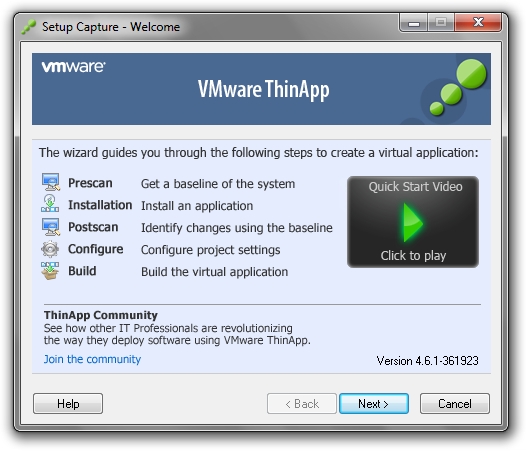
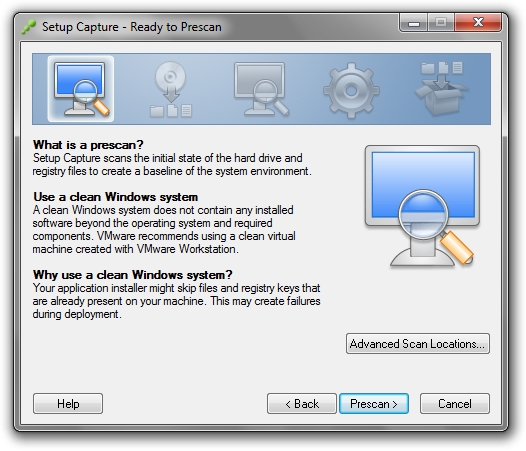
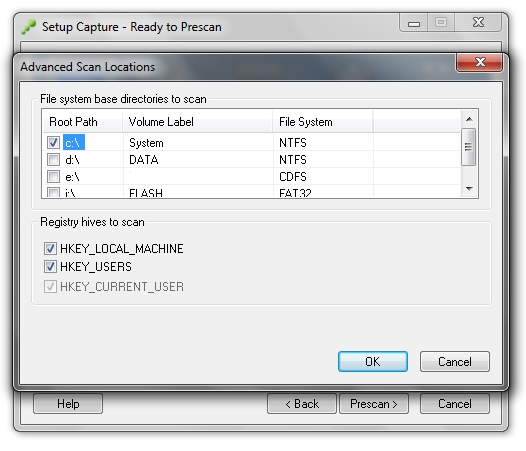
ಅದರಂತೆ, ನಾವು ಆ ಹಾರ್ಡ್ ಡ್ರೈವ್/ಫ್ಲಾಶ್ ಡ್ರೈವ್/ಫ್ಲಾಪಿ ಡಿಸ್ಕ್/ಪಂಚ್ ಕಾರ್ಡ್ ಅನ್ನು ಆಯ್ಕೆ ಮಾಡುತ್ತೇವೆ ಅಥವಾ ನೀವು ಪರೀಕ್ಷಾ ವಿಷಯವನ್ನು ಎಲ್ಲಿ ಇರಿಸುತ್ತೀರಿ? ಮಾಧ್ಯಮ ಆಯ್ಕೆ ವಿಂಡೋದ ಅಡಿಯಲ್ಲಿ ಇರುವ ಎಲ್ಲಾ ನೋಂದಾವಣೆ ವಿಭಾಗಗಳನ್ನು ಏಕಕಾಲದಲ್ಲಿ ಆಯ್ಕೆಮಾಡಿ - ಅದು ಕೆಟ್ಟದಾಗುವುದಿಲ್ಲ.
ಸರಿ ಕ್ಲಿಕ್ ಮಾಡಿ ಮತ್ತು ಪ್ರೆಸ್ಕ್ಯಾನ್ ಮೇಲೆ ಧೈರ್ಯದಿಂದ ಒತ್ತಿರಿ.
ಈ ಟಿಪ್ಪಣಿಯಲ್ಲಿ ನಾನು ಮಾಡುತ್ತೇನೆ ಸಣ್ಣ ವಿಮರ್ಶೆಗಾಗಿ ವಿನ್ಯಾಸಗೊಳಿಸಲಾದ ಕಾರ್ಯಕ್ರಮಗಳು.
ಇಲ್ಲಿ ಪಟ್ಟಿ ಮಾಡಲಾದ ಅಪ್ಲಿಕೇಶನ್ಗಳಲ್ಲಿ ಕೆಲಸ ಮಾಡುವ ಕುರಿತು ನಾನು ಶೀಘ್ರದಲ್ಲೇ ಹೆಚ್ಚು ವಿವರವಾದ ವೀಡಿಯೊವನ್ನು ರೆಕಾರ್ಡ್ ಮಾಡುತ್ತೇನೆ.
ಆದ್ದರಿಂದ, ಹೆಚ್ಚಿನ ಸಂದರ್ಭಗಳಲ್ಲಿ, ಅಂತಹ ಕಾರ್ಯಕ್ರಮಗಳ ಪಾವತಿಸಿದ ಮತ್ತು ಉಚಿತ ಆವೃತ್ತಿಗಳು ಇವೆ. ಪೋರ್ಟಬಲ್ ಅಪ್ಲಿಕೇಶನ್ಗಳನ್ನು ರಚಿಸಲು ನಿಮಗೆ ಅನುಮತಿಸುವ ಐದು ಕಾರ್ಯಕ್ರಮಗಳ ಬಗ್ಗೆ ನಾನು ಮಾತನಾಡುತ್ತೇನೆ.
ಮತ್ತು ನಾನು ಪ್ರಾರಂಭಿಸುತ್ತೇನೆ, ಬಹುಶಃ, ಅತ್ಯಂತ ಶಕ್ತಿಶಾಲಿ ಮತ್ತು ಕ್ರಿಯಾತ್ಮಕ ಕಾರ್ಯಕ್ರಮಈ ತರಗತಿಯಲ್ಲಿ.
VMware ThinApp
ಈ ಪ್ರೋಗ್ರಾಂ ಅನ್ನು ವಿಶೇಷವಾಗಿ ಐಟಿ ತಜ್ಞರಿಗಾಗಿ ಅಭಿವೃದ್ಧಿಪಡಿಸಲಾಗಿದೆ, ಆದ್ದರಿಂದ ಇದು ಅತ್ಯಂತ ಶಕ್ತಿಯುತ ಸಾಧನಗಳನ್ನು ಹೊಂದಿದೆ. ಆರಂಭದಲ್ಲಿ, ಆಪರೇಟಿಂಗ್ ಸಿಸ್ಟಮ್ನಿಂದ ಕಂಪ್ಯೂಟರ್ನಲ್ಲಿ ಸ್ಥಾಪಿಸಲಾದ ಪ್ರೋಗ್ರಾಂಗಳು ಮತ್ತು ಅಪ್ಲಿಕೇಶನ್ಗಳನ್ನು ಪ್ರತ್ಯೇಕಿಸಲು ಇದನ್ನು ವಿನ್ಯಾಸಗೊಳಿಸಲಾಗಿದೆ, ಇದರಿಂದಾಗಿ ಪ್ರೋಗ್ರಾಂಗಳನ್ನು ಸ್ಥಾಪಿಸದೆಯೇ ಒಂದು ಕಂಪ್ಯೂಟರ್ನಿಂದ ಇನ್ನೊಂದಕ್ಕೆ ವರ್ಗಾಯಿಸಬಹುದು. ಮತ್ತು ನೀವು ಅರ್ಥಮಾಡಿಕೊಂಡಂತೆ, ಇದು ನಮಗೆ ಬೇಕಾಗಿರುವುದು, ಏಕೆಂದರೆ ಮೂಲಭೂತವಾಗಿ ನಾವು ಆಪರೇಟಿಂಗ್ ಸಿಸ್ಟಮ್ನಿಂದ ಸ್ವತಂತ್ರವಾದ ಪ್ರೋಗ್ರಾಂಗಳನ್ನು ಪಡೆಯುತ್ತೇವೆ, ಅಂದರೆ ಪೋರ್ಟಬಲ್.
ಆದರೆ ಈ ಪ್ರೋಗ್ರಾಂ ಗಮನಾರ್ಹ ನ್ಯೂನತೆಯನ್ನು ಹೊಂದಿದೆ - ಅದನ್ನು ಪಾವತಿಸಲಾಗುತ್ತದೆ, ಆದರೂ ನೀವು ಅದನ್ನು ಖರೀದಿಸಲು ಸಾಧ್ಯವಿಲ್ಲ, ಏಕೆಂದರೆ ಇದನ್ನು ಪ್ರತ್ಯೇಕವಾಗಿ ಮಾರಾಟ ಮಾಡಲಾಗುವುದಿಲ್ಲ, ಆದರೆ ಪ್ರಾಥಮಿಕವಾಗಿ ಕಂಪನಿಗಳಿಗೆ ಉದ್ದೇಶಿಸಲಾದ ಸಾಫ್ಟ್ವೇರ್ ಪ್ಯಾಕೇಜ್ನಲ್ಲಿ ಸೇರಿಸಲಾಗಿದೆ.
ಯಾವುದೇ ಸಂದರ್ಭದಲ್ಲಿ, ಪ್ರೋಗ್ರಾಂ ಅನ್ನು ಎರಡು ತಿಂಗಳವರೆಗೆ ಉಚಿತವಾಗಿ ಬಳಸಬಹುದು, ಏಕೆಂದರೆ ಅದು ಎಷ್ಟು ಕಾಲ ಇರುತ್ತದೆ (60 ದಿನಗಳು). ಪ್ರಯೋಗ ಅವಧಿ. ನೀವು ಅಧಿಕೃತ ವೆಬ್ಸೈಟ್ನಿಂದ ಪ್ರೋಗ್ರಾಂ ಅನ್ನು ಡೌನ್ಲೋಡ್ ಮಾಡಬಹುದು - http://www.vmware.com
ಎನಿಗ್ಮಾ ವರ್ಚುವಲ್ ಬಾಕ್ಸ್
ಎನಿಗ್ಮಾ ವರ್ಚುವಲ್ ಬಾಕ್ಸ್ ಪ್ರೋಗ್ರಾಂನ ನಿಸ್ಸಂದೇಹವಾದ ಪ್ರಯೋಜನವೆಂದರೆ ಅದು ಉಚಿತ ಮತ್ತು ರಷ್ಯನ್ ಭಾಷೆಯಲ್ಲಿ ಲಭ್ಯವಿದೆ. ಇದರ ಬದಲಿಗೆ ಸರಳ ಮತ್ತು ತಪಸ್ವಿ ಇಂಟರ್ಫೇಸ್ ಅನ್ನು ಪ್ಲಸ್ ಎಂದು ಕರೆಯಬಹುದು, ಆದರೆ ... ಈ ಪ್ರೋಗ್ರಾಂ ಇತರ ಅಪ್ಲಿಕೇಶನ್ಗಳಿಗಿಂತ ಸ್ವಲ್ಪ ವಿಭಿನ್ನವಾಗಿ ಕಾರ್ಯನಿರ್ವಹಿಸುತ್ತದೆ. ಇದು ಕಾರ್ಯನಿರ್ವಹಿಸಲು ಯಾವ ಪ್ರೋಗ್ರಾಂ ಫೈಲ್ಗಳು ಅಗತ್ಯವಿದೆ ಎಂಬುದನ್ನು ನಿರ್ಧರಿಸಲು ಪ್ರೋಗ್ರಾಂ ಅನ್ನು ಸ್ಥಾಪಿಸುವ ಮೊದಲು ಮತ್ತು ನಂತರ ಸಿಸ್ಟಮ್ ಅನ್ನು ಸ್ಕ್ಯಾನ್ ಮಾಡುವುದಿಲ್ಲ. ಬಳಕೆದಾರರು ಈ ಸಂಪರ್ಕಗಳನ್ನು ಸ್ವತಃ ಸೇರಿಸಬೇಕು. ಅಂದರೆ, ಬಳಕೆದಾರರು ಅಪ್ಲಿಕೇಶನ್ನ ಕಾರ್ಯಗತಗೊಳಿಸಬಹುದಾದ ಫೈಲ್ ಅನ್ನು ನಿರ್ದಿಷ್ಟಪಡಿಸಬೇಕು ಮತ್ತು ನಂತರ ಅದನ್ನು ವಿಶೇಷ ಪಟ್ಟಿಗೆ ಸೇರಿಸಬೇಕು ಹೆಚ್ಚುವರಿ ಫೈಲ್ಗಳುಅಥವಾ ಅಪ್ಲಿಕೇಶನ್ ಬಳಸುವ ಫೋಲ್ಡರ್ಗಳು. ಪ್ರತಿಯೊಬ್ಬರೂ ಈ ಸಮಸ್ಯೆಯನ್ನು ತಮ್ಮದೇ ಆದ ಮೇಲೆ ಲೆಕ್ಕಾಚಾರ ಮಾಡಲು ಸಾಧ್ಯವಾಗುವುದಿಲ್ಲ, ಅಂದರೆ ಪ್ರೋಗ್ರಾಂ ಆರಂಭಿಕರಿಗಿಂತಲೂ ಅನುಭವಿ ಬಳಕೆದಾರರಿಗೆ ಉಪಯುಕ್ತವಾಗಿರುತ್ತದೆ.
ಮೌಲ್ಯಮಾಪನ ಮಾಡಿ
ಮತ್ತು ಈ ಕಿರು ವಿಮರ್ಶೆಯಲ್ಲಿ ಅಂತಿಮ ಪ್ರೋಗ್ರಾಂ Evalaze ಆಗಿದೆ.
ಪ್ರೋಗ್ರಾಂ ಎರಡು ಆವೃತ್ತಿಗಳನ್ನು ಹೊಂದಿದೆ - ಹಣಕ್ಕಾಗಿ ಪೂರ್ಣ ಆವೃತ್ತಿ, ಮತ್ತು ಸ್ಟ್ರಿಪ್ಡ್-ಡೌನ್ ಆವೃತ್ತಿ ಉಚಿತವಾಗಿ.
ಅತೀವವಾಗಿ ಹೊರತೆಗೆದ, ಆದರೆ ಉಚಿತ ಆವೃತ್ತಿಯು ಅದ್ವಿತೀಯವಾಗಿ ರಚಿಸಲು ಸಾಕಷ್ಟು ಸೂಕ್ತವಾಗಿದೆ, ಅಂದರೆ. ಪೋರ್ಟಬಲ್ ಕಾರ್ಯಕ್ರಮಗಳು. ಇದು ಕಾರ್ಯನಿರ್ವಹಿಸುತ್ತದೆ, ಅಂದರೆ, ಇದು ನಮಗೆ ಆಸಕ್ತಿಯ ಪ್ರೋಗ್ರಾಂ ಅನ್ನು ಸ್ಥಾಪಿಸುವ ಮತ್ತು ಪ್ರಾರಂಭಿಸುವ ಮೊದಲು ಮತ್ತು ನಂತರ ಸಿಸ್ಟಮ್ನ ಸ್ಥಿತಿಯನ್ನು ಸ್ಕ್ಯಾನ್ ಮಾಡುತ್ತದೆ. ಸಾಮಾನ್ಯವಾಗಿ, ಇದು ಸಾಕಷ್ಟು ಉಪಯುಕ್ತವಾದ ಅಪ್ಲಿಕೇಶನ್ ಆಗಿದೆ.
ಸರಿ, ಕೊನೆಯಲ್ಲಿ, ಪ್ರಸಿದ್ಧ ಕಾರ್ಯಕ್ರಮಗಳು ಮತ್ತು ಅಪ್ಲಿಕೇಶನ್ಗಳ ಈಗಾಗಲೇ ರಚಿಸಲಾದ ನೂರಾರು ಪೋರ್ಟಬಲ್ ಆವೃತ್ತಿಗಳನ್ನು ನೀವು ಕಂಡುಹಿಡಿಯಬಹುದಾದ ಎರಡು ಸೈಟ್ಗಳನ್ನು ನಾನು ಉಲ್ಲೇಖಿಸಲು ಬಯಸುತ್ತೇನೆ:
PortableApps.com ಅತ್ಯಂತ ಜನಪ್ರಿಯ ಪೋರ್ಟಬಲ್ ಅಪ್ಲಿಕೇಶನ್ ಲೈಬ್ರರಿಗಳಲ್ಲಿ ಒಂದಾಗಿದೆ;
WinPenPack.com - ಸೈಟ್ ಅನೇಕ ಪೋರ್ಟಬಲ್ ಅಪ್ಲಿಕೇಶನ್ಗಳನ್ನು ನೀಡುತ್ತದೆ ಮತ್ತು ಸೈಟ್ ಭಾಷೆಯನ್ನು ರಷ್ಯನ್ ಭಾಷೆಗೆ ಬದಲಾಯಿಸಲು ಸಾಧ್ಯವಿದೆ.
